كيفية التحقق من مقدار VRAM لدي على نظام التشغيل Windows 10
منوعات / / February 04, 2022

يحتوي كل كمبيوتر على ذاكرة الوصول العشوائي المخصصة للرسومات والعرض ، وهي محجوزة ومنفصلة عن ذاكرة الوصول العشوائي للنظام بشكل عام. قد يحتوي جهازك على وحدات معالجة رسومية أو وحدات معالجة رسومية مدمجة ومنفصلة. ذاكرة الوصول العشوائي للفيديو هي نوع ذاكرة الوصول العشوائي المستخدمة للرسومات والعرض ، خاصة للألعاب. هذه المقالة سوف تجيب على سؤالك كم لدي من VRAM وكيفية التحقق من ذلك على سطح المكتب / الكمبيوتر المحمول الذي يعمل بنظام Windows 10.
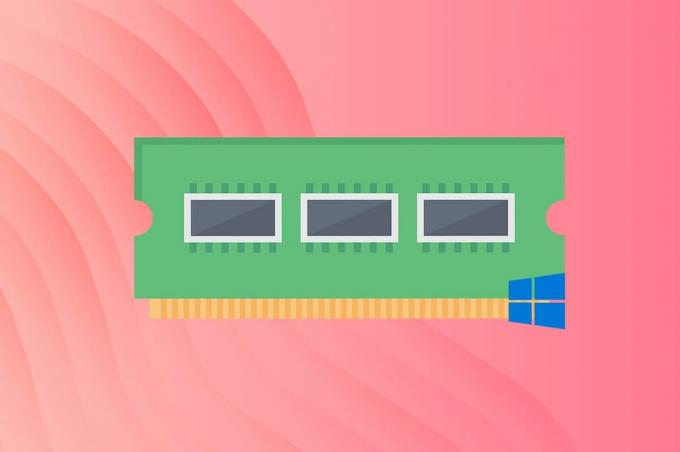
محتويات
- ما مقدار VRAM لدي على جهاز كمبيوتر يعمل بنظام Windows 10.
- الطريقة الأولى: من خلال إعدادات العرض
- الطريقة الثانية: من خلال أداة تشخيص DirectX.
- نصيحة احترافية: تحقق من مقدار استخدام VRAM على نظام التشغيل Windows 10.
- الخطوة الأولى: قم بتشغيل مدير المهام
- الخطوة الثانية: تحقق من استخدام GPU O.
- الخطوة الثالثة: تحقق من استخدام GPU 1
ما مقدار VRAM لدي على جهاز كمبيوتر يعمل بنظام Windows 10
نظرًا لكونه مخزنًا مؤقتًا بين معالجات بطاقة الفيديو ووحدة المعالجة المركزية ، فإن ذاكرة الوصول العشوائي للفيديو هي ذاكرة وصول عشوائي ثنائية المنافذ تلعب دورًا مهمًا في أوقات التحميل وجودة الصورة والفيديو. هذا يعني بشكل أساسي أن بطاقة الرسوميات الخاصة بك يمكنها التعامل مع المزيد من الرسومات والعرض في وقت واحد وفعالية. كلما زادت سعة VRAM ، زاد التأثير على التقنيات القائمة على الفيديو مثل:
- معدل عرض الإطارات المحسن
- تقديم صوت أفضل ، &
- مضاهاة ثلاثية الأبعاد محسّنة.
إذا كنت ترغب في ممارسة الألعاب بدقة عالية أو العمل على تطبيقات ثلاثية الأبعاد تستهلك الكثير من الذاكرة ، فأنت بحاجة إلى التحقق من VRAM بجهازك وترقيته ، إذا لزم الأمر. اتبع أيًا من هاتين الطريقتين للتحقق من مقدار VRAM لديك على جهاز كمبيوتر يعمل بنظام Windows 10.
الطريقة الأولى: من خلال إعدادات العرض
اتبع الخطوات المحددة للتحقق كم لدي من VRAM من إعدادات العرض:
1. انقر بزر الماوس الأيمن فوق ملف مساحة فارغة على ال سطح المكتب.
2. يختار اعدادات العرض من قائمة السياق كما هو موضح.
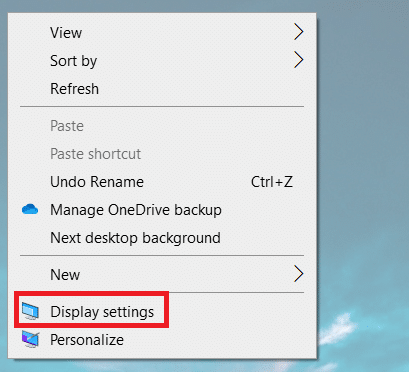
3. قم بالتمرير لأسفل وانقر فوق إعدادات العرض المتقدمة كما هو موضح أدناه.
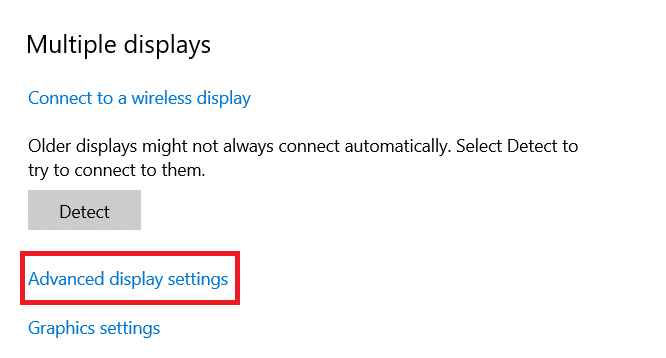
4. انقر محول العرضالخصائصللعرض 1.
ملحوظة: لإعداد شاشات متعددة ، اختر الشاشة المرفقة بوحدة المعالجة المركزية التي ترغب في التحقق من VRAM لها.
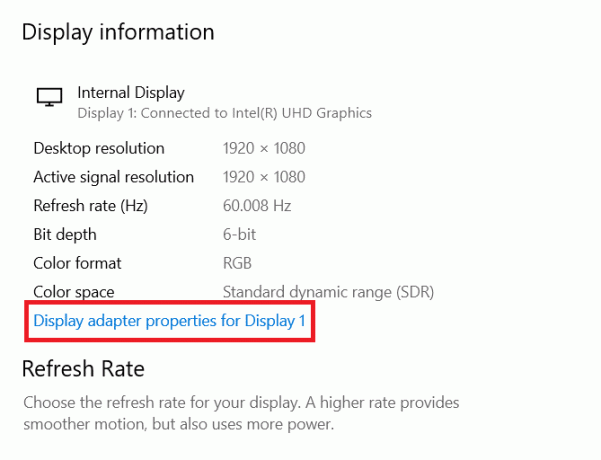
5. هنا ، يمكنك رؤية تفاصيل VRAM أسفل ذاكرة الفيديو المخصصة حقل.
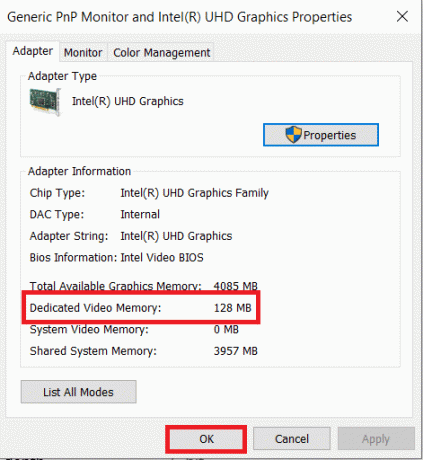
6. انقر موافق لغلق النافذة.
اقرأ أيضا:كيفية إعداد 3 شاشات على جهاز كمبيوتر محمول
الطريقة الثانية: من خلال أداة تشخيص DirectX
يحتوي Windows على ميزة مضمنة للتحقق من مواصفات الكمبيوتر. ستوفر لك هذه الأداة الرسمية لنظام التشغيل Windows أيضًا معلومات حول بطاقات الفيديو والصوت. اتبع الإرشادات الواردة أدناه لاستخدام أداة تشخيص DirectX للعثور على إجابة لمقدار VRAM لديك:
1. صحافة نظام التشغيل Windows + R. للاطلاق يركض صندوق المرافق.
2. نوع DxDiag كما هو مبين وانقر موافق.
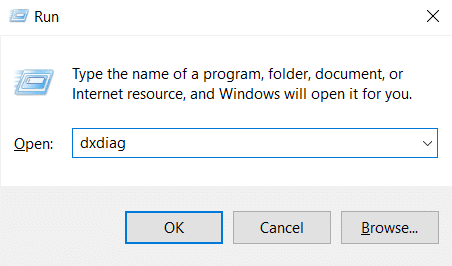
3. انقر نعم في ال أداة تشخيص DirectX استدعى.
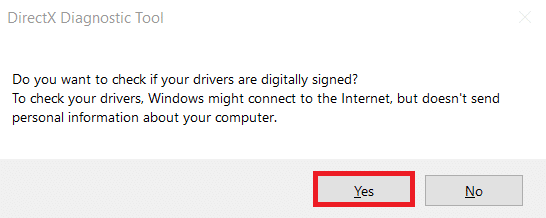
4. ذات مرة أداة تشخيص DirectX تفتح النافذة ، قم بالتبديل إلى ملف عرض التبويب. هنا ، ستتمكن من عرض جميع التفاصيل ذات الصلة مثل:
- الذاكرة الإجمالية تقريبا
- ذاكرة العرض
- ذكريات مشتركه
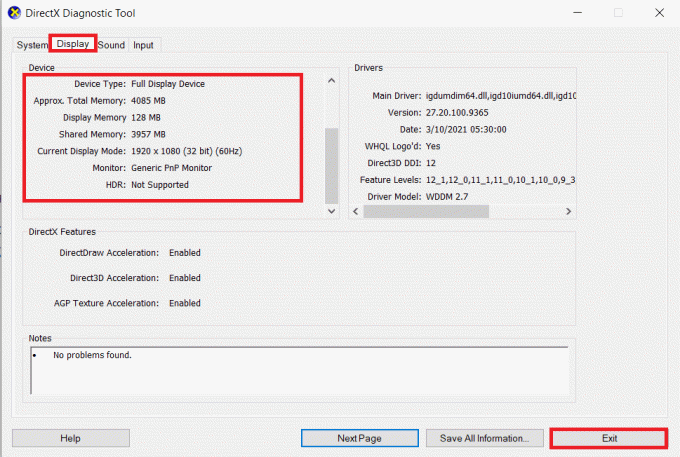
5. انقر مخرج لغلق النافذة.
اقرأ أيضا:كيفية التحقق من طراز الشاشة في نظام التشغيل Windows 10
نصيحة احترافية: تحقق من مقدار استخدام VRAM على نظام التشغيل Windows 10
لمعرفة ما إذا كانت سعة VRAM كافية أم لا ، فأنت بحاجة إلى معرفة استخدام VRAM على نظامك على النحو التالي:
الخطوة الأولى: قم بتشغيل مدير المهام
1. صحافة نظام التشغيل Windows + X مفاتيح لفتح قائمة مستخدم Windows 10 Power.
2. يختار مدير المهام من القائمة كما هو موضح.
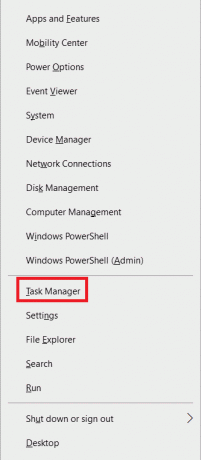
الخطوة الثانية: تحقق من استخدام GPU O
3. قم بالتبديل إلى ملف أداء علامة التبويب كما هو موضح.
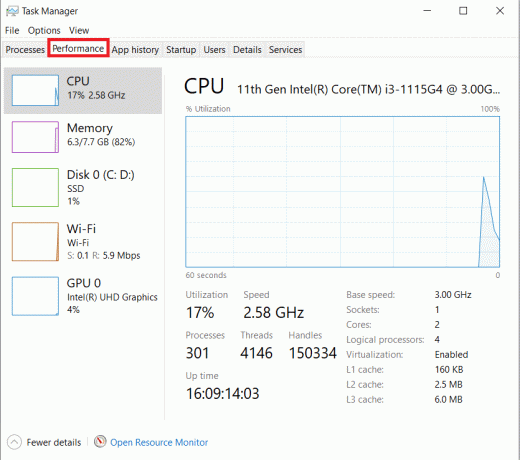
4. انقر GPU في الجزء الأيمن.
ملحوظة: وحدة معالجة الرسومات 0 هل معالج رسومات إنتل مدمج على جهاز الكمبيوتر الشخصي الذي يعمل بنظام Windows.
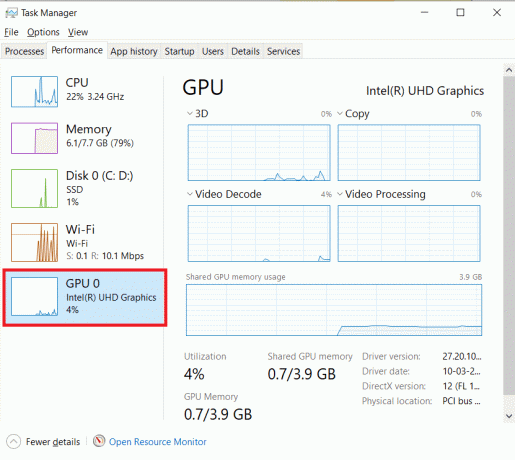
5. قم بالتبديل إلى ملف تفاصيل علامة التبويب كما هو موضح. ذاكرة يعرض العمود استخدام بطاقة الرسومات المدمجة.
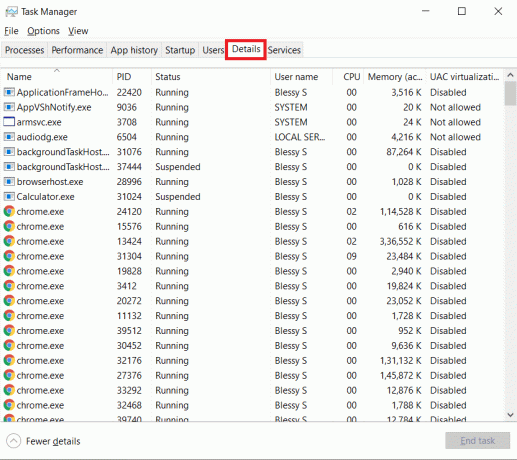
الخطوة الثالثة: تحقق من استخدام GPU 1
6. انقر بزر الماوس الأيمن فوق أي عمود واختر حدد الأعمدة كما هو موضح.
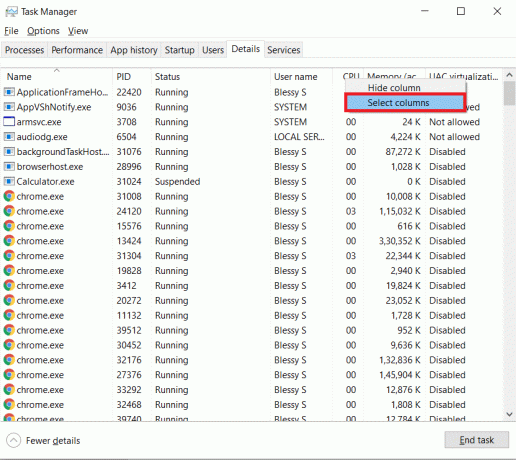
7. قم بالتمرير لأسفل وتمكين الخيار المحدد ذاكرة GPU مخصصة.
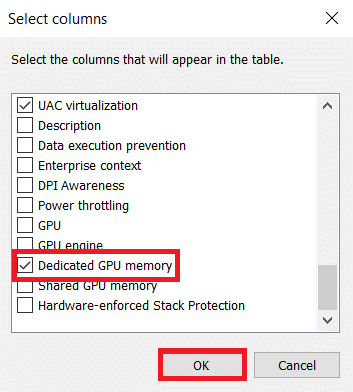
8. انقر موافق للخروج.
9. هنا ، يمكنك العثور على ملف استخدامVRAM مخصصة في العمود المميز.
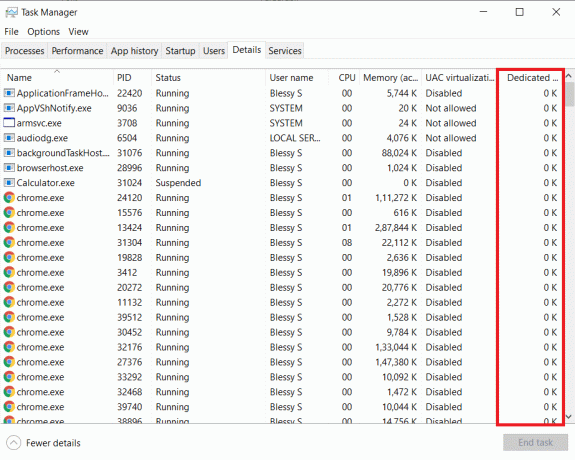
10. اذهب إلى العمليات التبويب في مدير المهام نافذة او شباك.
11. يمكنك العثور على ملف استخدام VRAM تحت GPU العمود كما هو موضح أدناه.
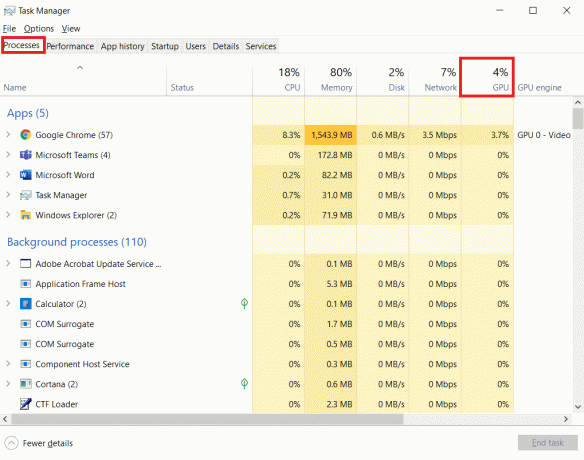
اقرأ أيضا:كيفية إصلاح نفاد الذاكرة في Chrome
الأسئلة المتداولة (FAQs)
س 1. ما هي أدوات الطرف الثالث المستخدمة للتحقق من VRAM بجهازك؟
الجواب. استخدم أداة خارجية مثل CPU-Z للتحقق من مقدار VRAM الموجود على الجهاز.
س 2. ما هي VRAM الموصى بها لأجهزة الكمبيوتر الشخصية للألعاب؟
الجواب. تحتاج VRAM لتجربة ألعاب أفضل يعتمد على القرار التي تحتاجها والإعدادات داخل اللعبة. لكن سعة VRAM المطلوبة ، بشكل عام ، مذكورة أدناه:
- 720P-2GB VRAM
- 1080P-2–4GB VRAM
- 1440P-4-8 جيجابايت VRAM
- 4K - أكثر من 8 جيجابايت VRAM
س 3. ما هو الحد الأدنى من VRAM الموصى به لتحرير الفيديو وتصميم الحركة والتركيب؟
الجواب. قد تحتاج إلى حد أدنى من 4-6 غيغابايت من ذاكرة الوصول العشوائي للفيديو لتحرير الفيديو وتصميم الحركة والتركيب على جهاز الكمبيوتر الخاص بك. اقرأ دليلنا على ما مقدار ذاكرة الوصول العشوائي (RAM) الكافية للألعاب لفهم أفضل.
س 4. كيف تقوم بزيادة VRAM في جهاز الكمبيوتر الخاص بك؟
الجواب. هذا سؤال شائع على منصات مختلفة بما في ذلك منتدى مايكروسوفت.
- من المستحسن أن شراء بطاقة رسومات جديدة لزيادة السعة.
- إذا كان الأداء منخفضًا ، فعليك أن تفعل ذلك ترقية بطاقة الرسوميات الموجودة.
موصى به:
- إصلاح خطأ حدث خطأ في YouTube
- كيفية إخراج القرص الصلب الخارجي على نظام التشغيل Windows 10
- ما مقدار ذاكرة الوصول العشوائي التي أحتاجها لنظام التشغيل Windows 10
- 11 أدوات مجانية للتحقق من صحة SSD وأدائه
نأمل أن يكون هذا الدليل حول مقدار VRAM الذي كان من الممكن أن يساعدك. أخبرنا بأي من الطرق المذكورة أعلاه ساعدتك بشكل أفضل. قم بإسقاط استفساراتك واقتراحاتك في قسم التعليقات أدناه ، إن وجدت.



